Ich bin in letzter Zeit auf ein paar Leute gestoßen, die das iPhone gewechselt haben und überrascht waren, dass ihre glänzenden neuen Geräte die Orte, an denen ihre Fotos aufgenommen wurden, nicht im Auge behalten. Ich bemerkte dies, indem ich mir die Bilder ansah, nachdem sie mit Fotos auf dem Mac synchronisiert worden waren; Wenn Sie auf ein Bild doppelklicken, um es zu öffnen, sehen Sie oben in der Symbolleiste den Ort, an dem es aufgenommen wurde.
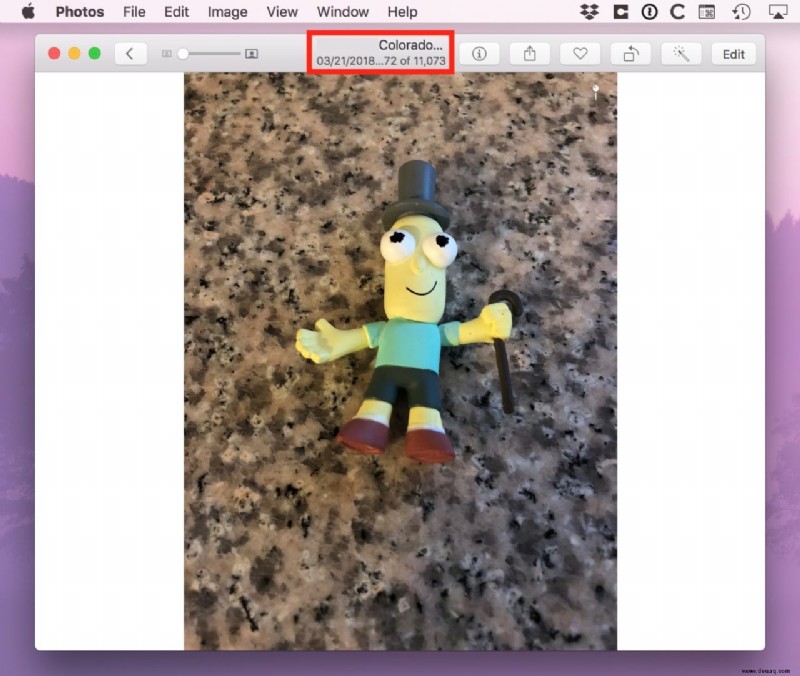
Wenn an ein Bild keine Standortinformationen angehängt sind, werden Sie alternativ feststellen, dass diese Daten in der Symbolleiste fehlen.
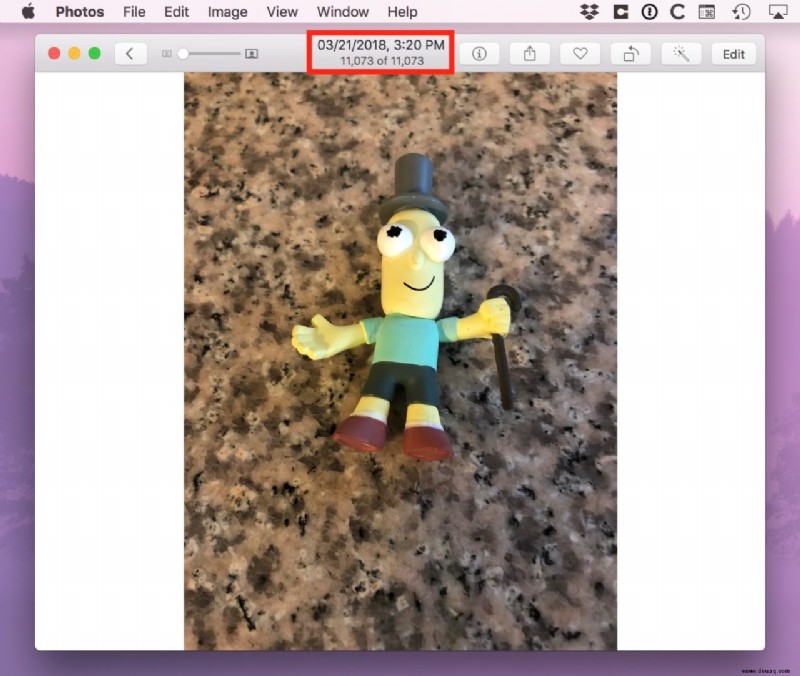
Außerdem, wenn Sie auf das „i“ in der Symbolleiste klicken, um die Informationen zum Artikel zu erhalten …

…Sie werden feststellen, dass der Standortabschnitt leer ist und das Fenster Sie stattdessen auffordert, „einen Standort zuzuweisen“.
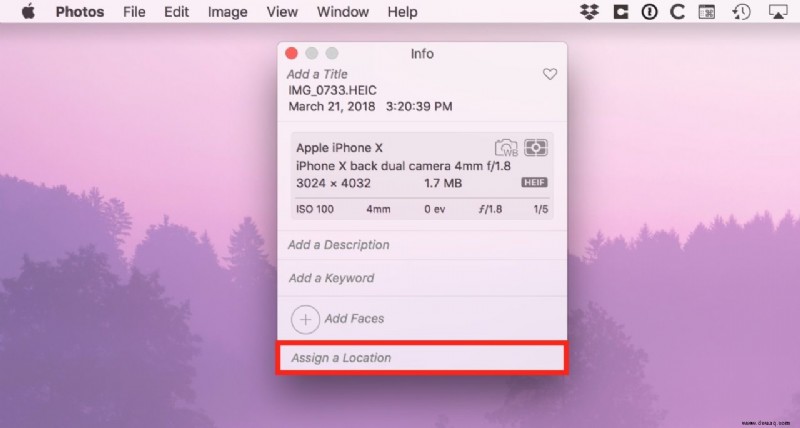
Auf iOS-Geräten können Sie sehen, ob ein Bild Standortdaten enthält, indem Sie es in der Fotos-App öffnen und nach dem Öffnen nach oben wischen.
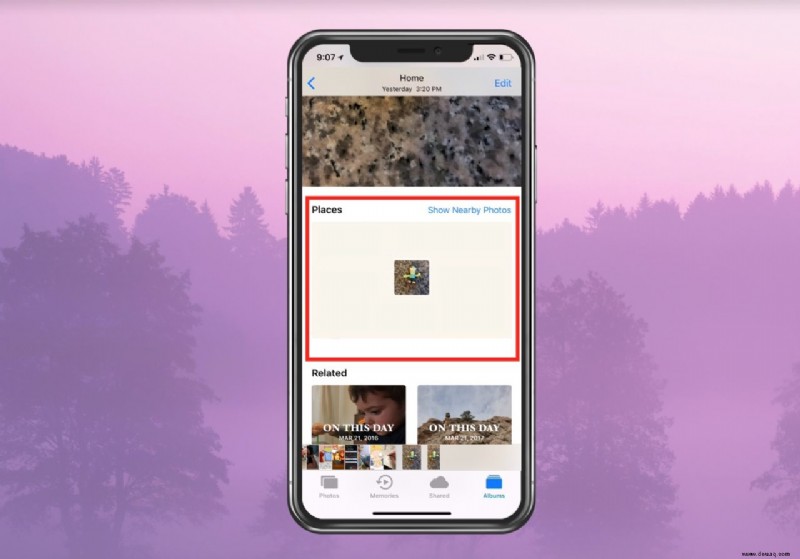
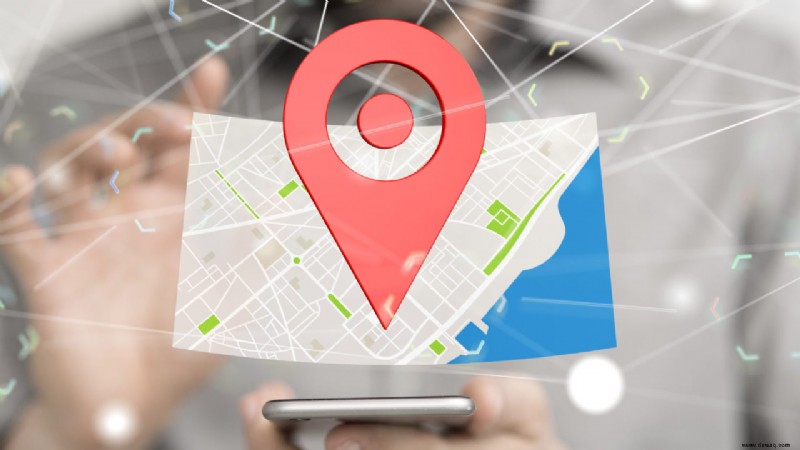
Offensichtlich ist es praktisch zu wissen, wo Ihre Fotos aufgenommen wurden (vorausgesetzt, Sie sind nicht paranoid, weil Ihr Gerät Ihren Standort verfolgt), also wie aktivieren Sie dies, wenn es ausgeschaltet ist? Nun, zuerst besuchen Sie die App „Einstellungen“ auf dem Gerät, mit dem Sie fotografieren …
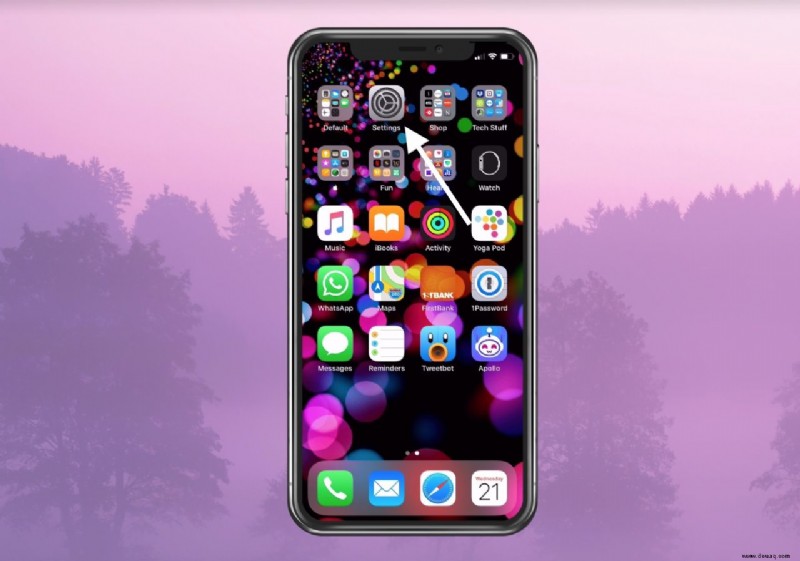
… tippen Sie dann auf den Abschnitt „Datenschutz“.
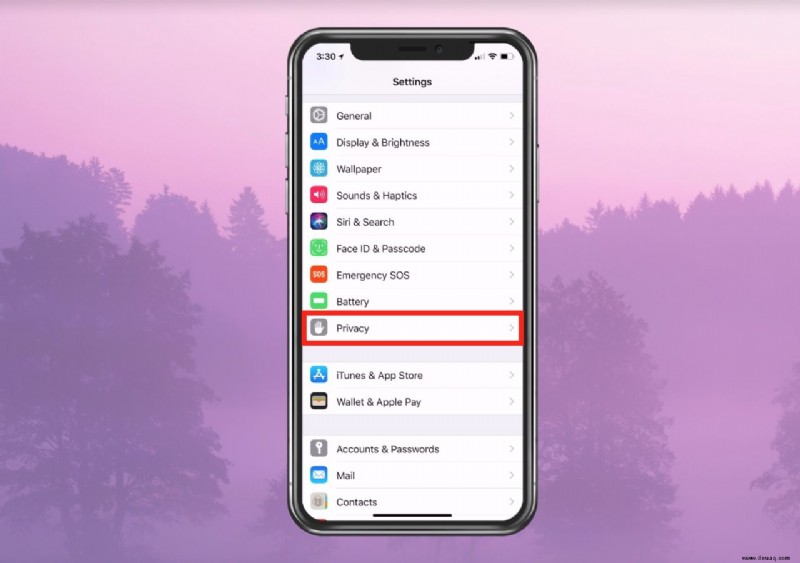
Oben sehen Sie „Ortungsdienste“. Wählen Sie das aus.
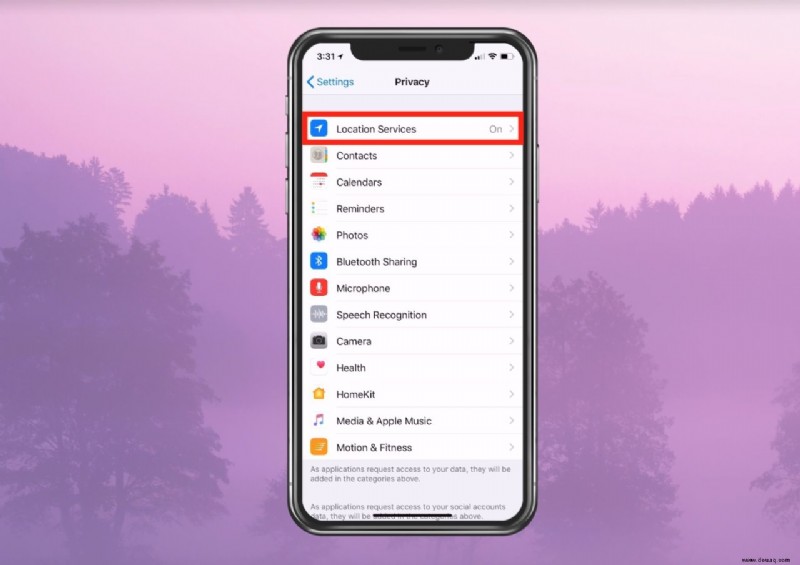
Suchen und wählen Sie schließlich die „Kamera“-Einstellungen auf dem folgenden Bildschirm.
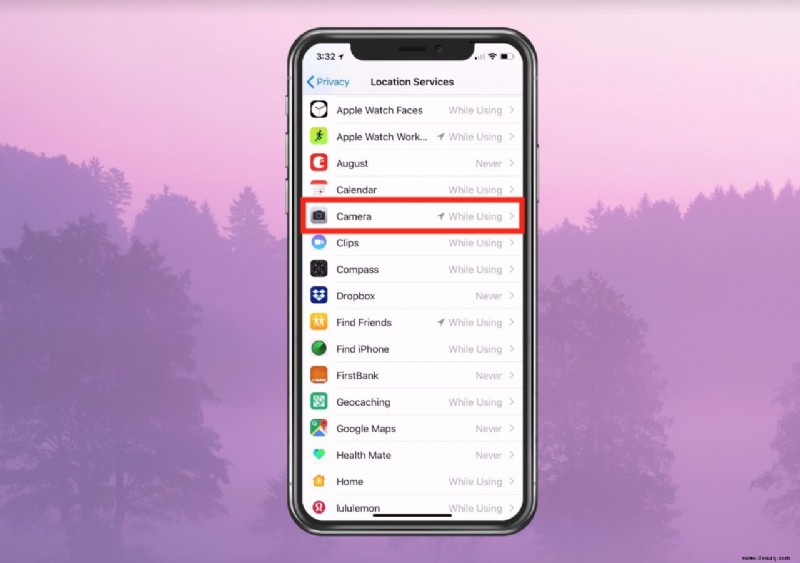
Sie sollten sicherstellen, dass diese Optionen auf „Während der Verwendung der App“ und nicht auf „Nie“ umgeschaltet sind.
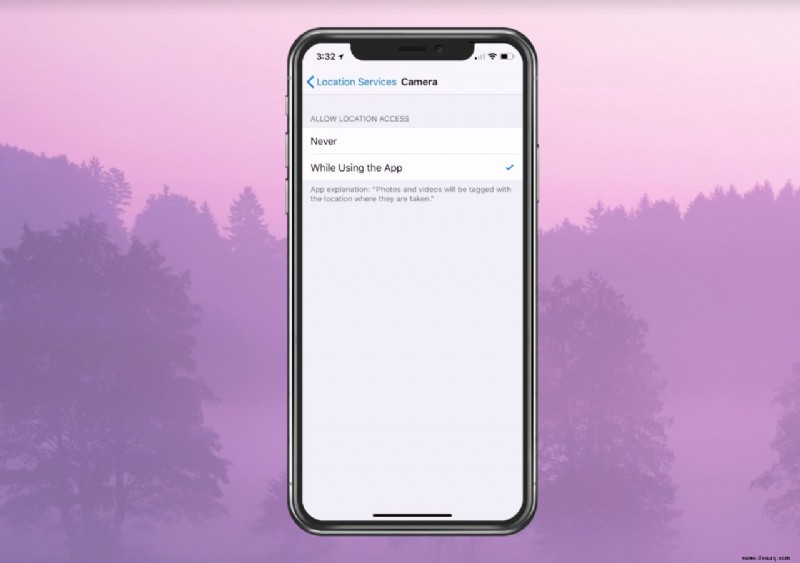
Wenn die Ortungsdienste für den Kamera-Pap Ihres iPhones aktiviert sind, werden den Bildern, die Sie mit diesem Gerät aufnehmen, die Ortsinformationen angehängt, sofern verfügbar. Das ist großartig, denn das bedeutet, dass Sie Ihre Fotobibliothek nach Ort durchsuchen können! Oder wenn Sie wie ich sind, bedeutet es, dass Sie sich einfach daran erinnern können, wo Sie gewesen sind. Ich bin so vergesslich.